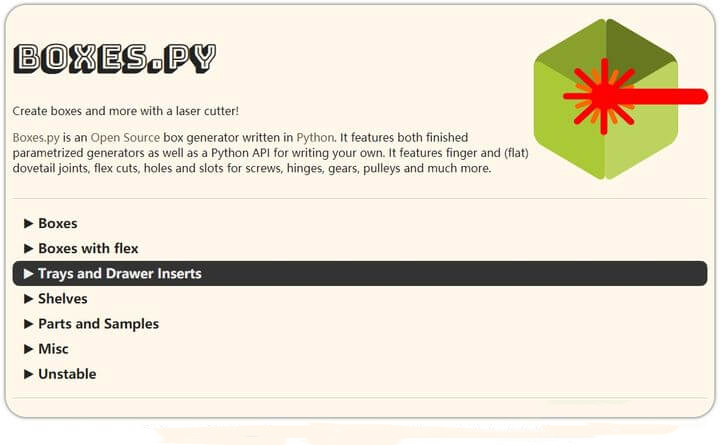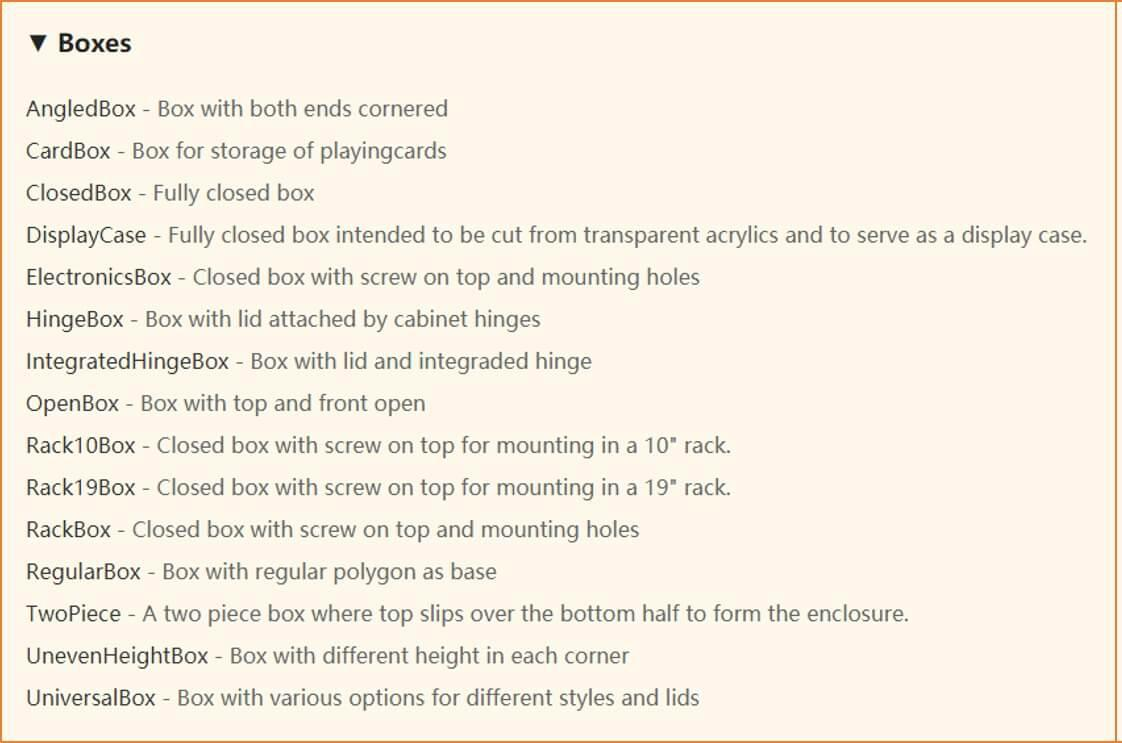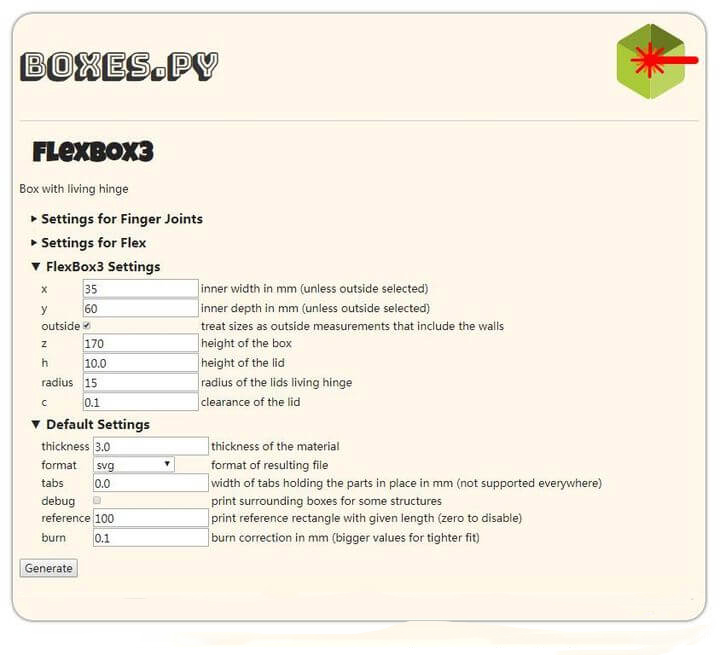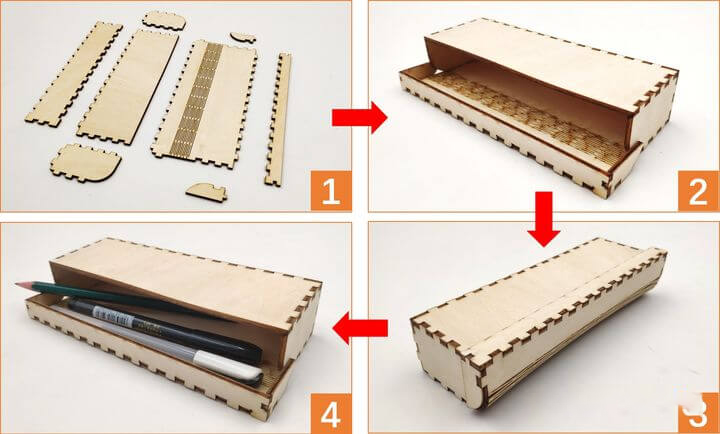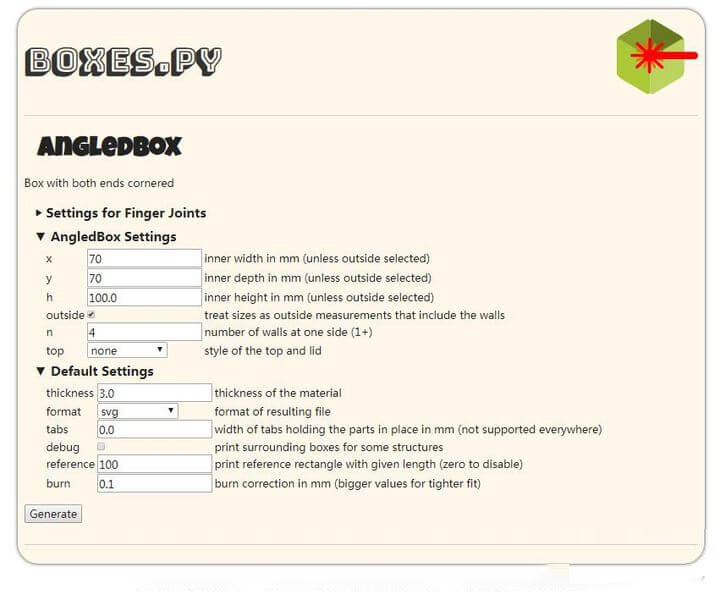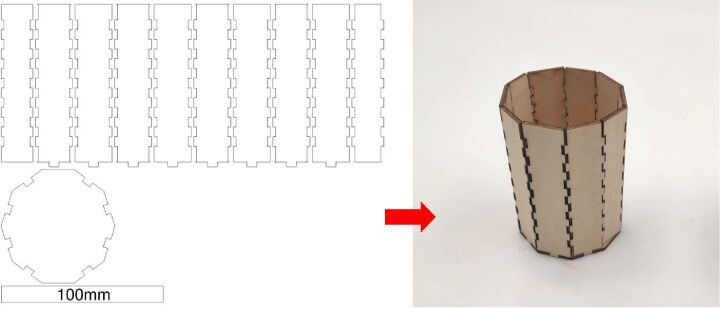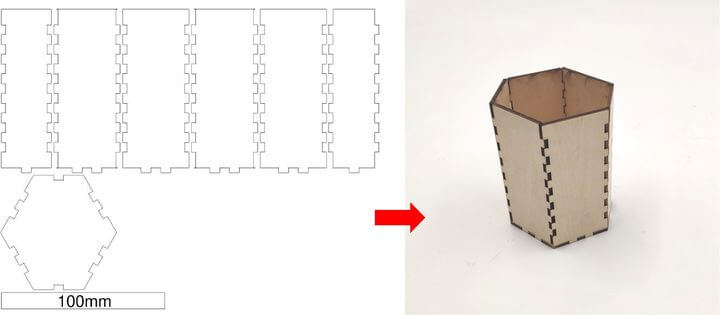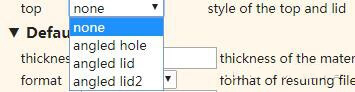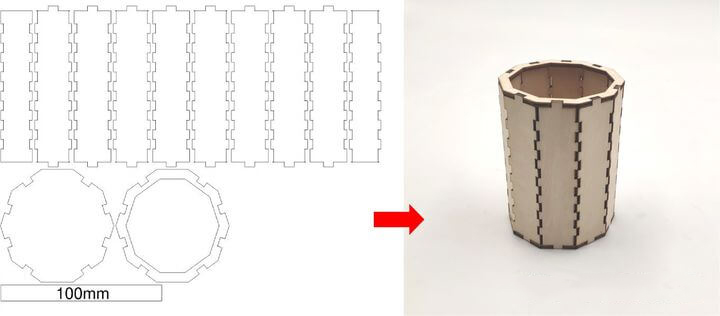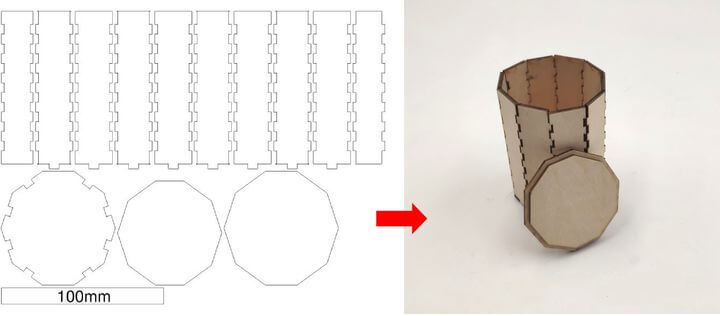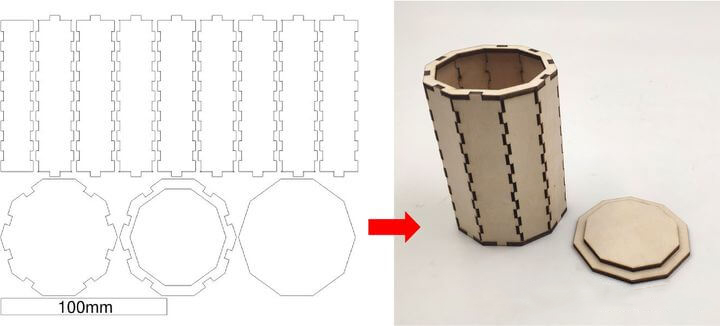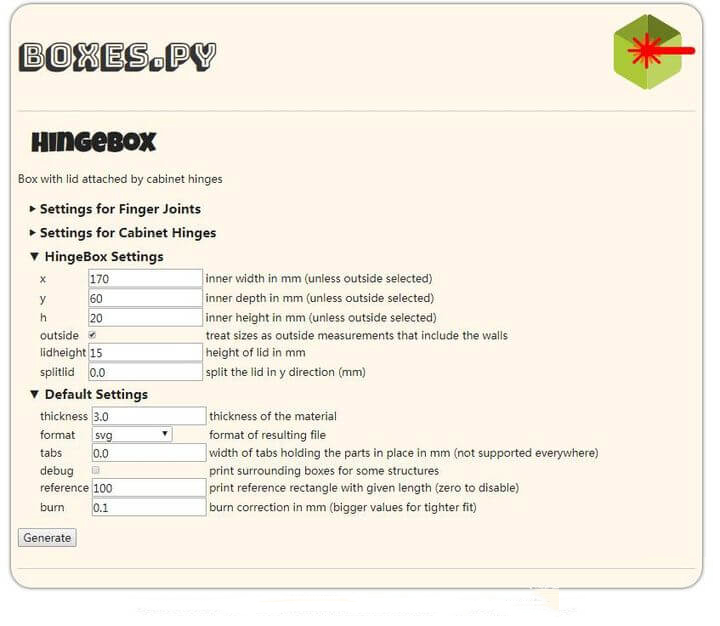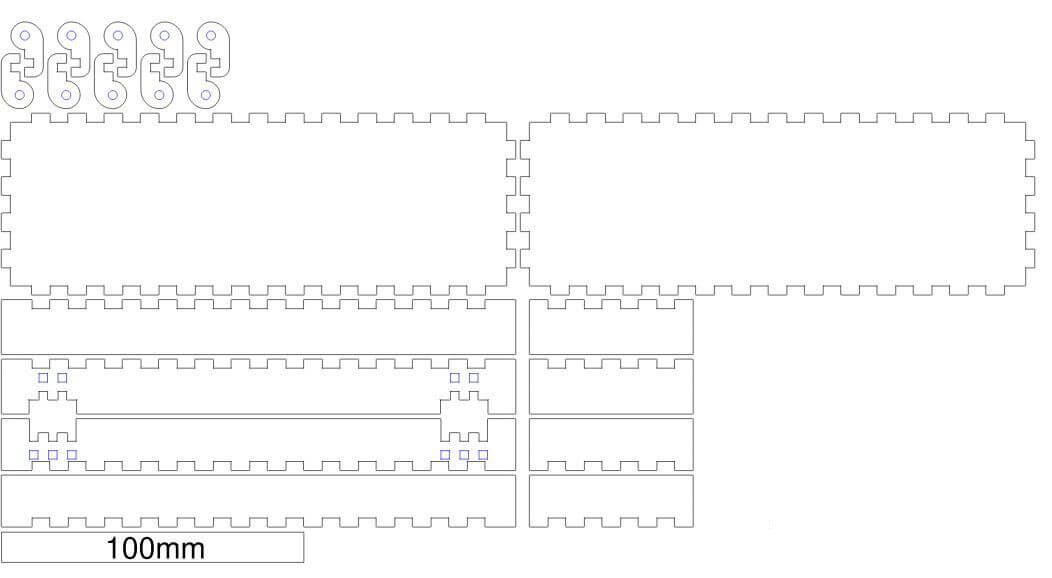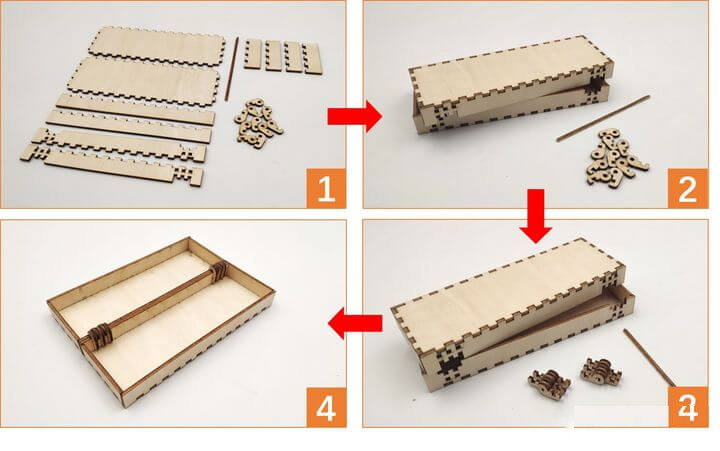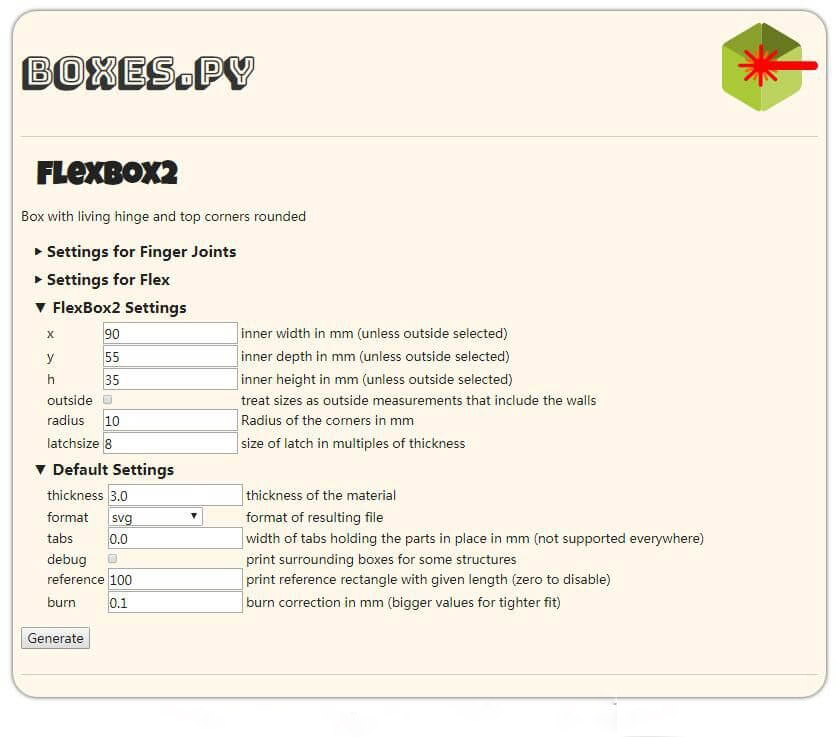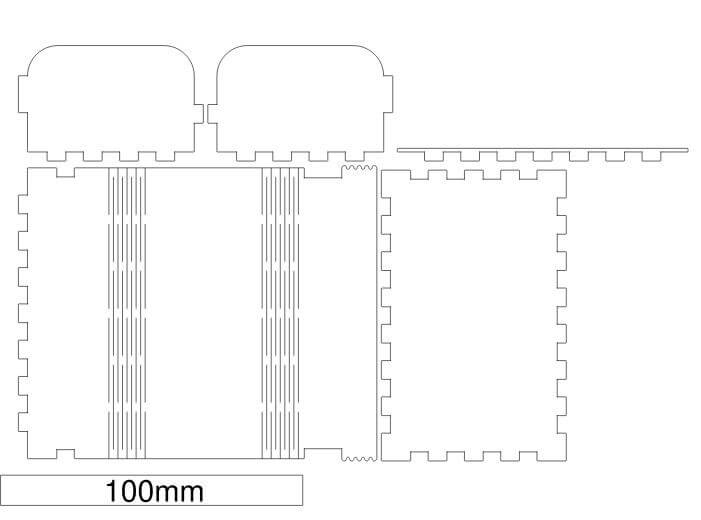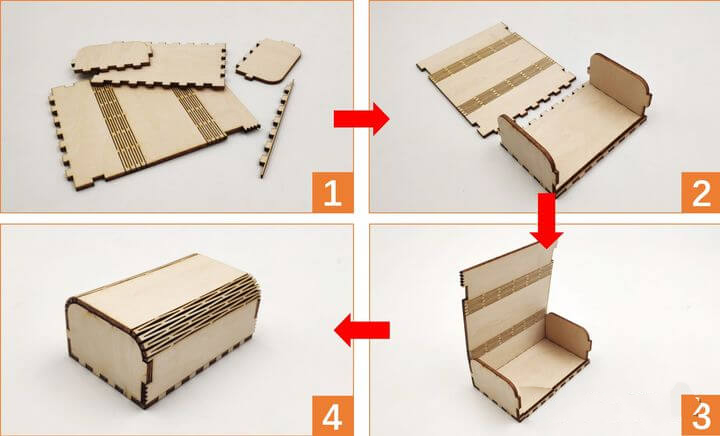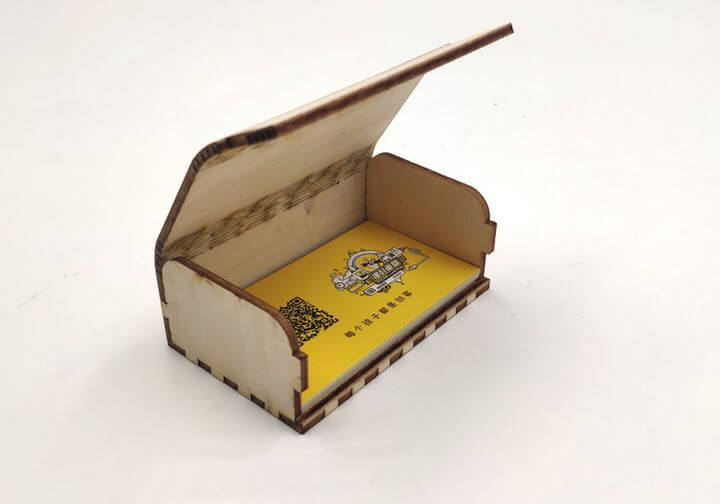Die Laserschneidmaschine kann Materialien wie A4-Papier, Aosong-Karton, Sperrholz, Dichtepappe, zweifarbige Pappe, Acryl, Pergament, Hartkarton usw. verarbeiten. Und die Laserschneidmaschine kann sogar ein individuelles Logo auf die Rückseite Ihres Mobiltelefons gravieren Telefon. Gibt es ein Tool, das schnell Laserschnittzeichnungen gemäß der von uns angegebenen Größe erstellen kann? Die Antwort ist in Boxex.py!
Was ist Boxex.py
Boxes.py ist ein Online-Box-Generator. Es ist im Wesentlichen ein Open-Source-Projekt, das Python verwendet, um automatisch Schnittzeichnungsalgorithmen zu generieren. Am unteren Rand der Benutzeroberfläche können Sie zu GitHub gehen, um den Quellcode herunterzuladen oder die Dokumentation und API-Anweisungen zu lesen. Wenn Sie Python gelernt haben und ein paar Tricks machen möchten, können Sie den Quellcode herunterladen und selbst ein Offline-Programm erstellen. Auf GitHub hat das Projekt Dutzende von Laserschneidbegeisterten, die es gemeinsam verbessern können. Natürlich bleiben diese High-End-Operationen den Programmierern überlassen! Heute werden wir lernen, wie man mit der Laserschneidmaschine verschiedene Blockdiagramme erstellt und manipuliert!
Boxes.py-Grundlagen
Boxes.py enthält eine Reihe von Schachtelzeichnungen, wie die einfachsten gewöhnlichen Schachtelzeichnungen und die Schachtelzeichnungen mit einer gekrümmten elastischen Struktur. Es gibt viele Werkzeugablagen, Schubladen, Zahnräder, mechanische Strukturzeichnungen und Zeichnungen einiger kreativer Projekte zusätzlich zu Schachtelzeichnungen. Einige interessante Open-Source-Projekte, wie die lasergeschnittene Version von Otto-Roboter-Shell-Zeichnungen usw. Boxes.py Das kontinuierliche Zusammenführen verschiedener Open-Source-Projekte ist eine Open-Source-Plattform zum Teilen von Laserschnittzeichnungen.
Noch wichtiger ist, dass die von Boxes.py generierten Zeichnungen eine Plug-In-Struktur haben, mit der die Schnittverlustkompensation direkt eingestellt werden kann. So lässt sich die geschnittene Steckkonstruktion perfekt zusammenspleißen und auch ohne Kleber fest fixieren. Boxes.py bietet eine Vielzahl von Plug-in-Designs. Das von Boxes.py automatisch generierte Plug-In-Formular wird in die Verbindung der beiden Materialstücke eingefügt. Bei der Gestaltung des Erscheinungsbildes der Arbeit müssen wir nicht auf die spezifische Größe der einzelnen Schnittstellen achten. Es verbessert unsere Effizienz beim Entwerfen von Zeichnungen. Nachdem wir Laserschneiden und Boxes.py geübt verwendet haben, können wir Adobe Illustrator (AI), AutoCAD, CorelDraw oder andere Zeichensoftware verwenden, um unsere Arbeiten zu bearbeiten.
Wie verwendet man Boxes.py, um Zeichnungen zu erstellen?
Auswahl des Boxtyps und Zeichnungseinstellungen
Nach dem Aufrufen von Boxes.py sehen wir viele Optionen, jede mit verschiedenen Boxen und Zeichnungen, die sich auf das Laserschneiden beziehen. Zum Beispiel gewöhnliche Holzkisten, Holzkisten mit elastischen Biegestrukturen, Paletten und Schubladen, Regale, häufig verwendete Zeichnungen von Schneidarbeiten usw.
Unter jedem Boxtyp gibt es einige detaillierte Optionen. Wenn wir beispielsweise auf den Dropdown-Pfeil von Boxes flex klicken, können wir mehrere Auswahlmöglichkeiten für Boxen sehen. Nachdem Sie auf eine der FlexBox3 geklickt haben, erscheint die folgende Benutzeroberfläche.
Wir können diesen Schritt verwenden, um einige Parameter einzustellen, mit denen wir die Zeichnung schneiden möchten. Zum Beispiel Länge, Breite, Höhe; einige Parametereinstellungen dieser Art von Box; die Dicke des Schneidmaterials; das Format der generierten Grafiken; Schnittverlustkompensation usw. Beachten Sie, dass wir die Dicke richtig auswählen müssen und dass sie mit der Dicke des tatsächlich geschnittenen Materials übereinstimmen muss.
Wenn wir alle Parameter und Abmessungen eingestellt haben, klicken Sie unten auf Generieren, um die Zeichnung im SVG-Format zu generieren. Und gleichzeitig öffnet sich eine weitere Webseite mit der gewünschten Zeichnung! Sie können verschiedene Optionen wählen, um verschiedene Laserschnittzeichnungen zu erstellen und unbegrenzt personalisierte Schachteln zu entwerfen!
Parameterbeschreibung der Grundeinstellung
Wir müssen einige Parameter in jedem Feld einstellen, und jedes Set hat eine entsprechende Beschreibung.
Speichern Sie die Laserschnitt-Zeichnungsdatei
Wenn Sie alle Parameter eingestellt haben und mit der Zeichnung zufrieden sind, können Sie mit der rechten Maustaste auf die generierte Webseite klicken. Wählen Sie „Bild speichern unter“ oder drücken Sie Strg+S, um die Datei zu speichern. Nach Auswahl des Speicherpfades wird die Schnittdatei lokal gespeichert.
Importieren Sie die Zeichnung in die Laserschneidmaschinen-Software LaserMaker. Nachdem Sie die Schnittparameter eingestellt haben, klicken Sie auf „Erstellen starten“, um mit dem Schneiden unserer Zeichnungen zu beginnen! Nach dem Schneiden können wir mit dem Zusammenbau beginnen! Fertig ist eine praktische Schreibwarenbox!
Fallbeschreibung verschiedener Boxen
In diesem Teil werden die Methoden zum Erstellen von Zeichnungen für drei verschiedene Arten von Schachteln vorgestellt und Sie werden mit Boxes.py durch die tatsächliche Produktion vertraut gemacht!
Verwenden Sie AngledBox, um einen Stifthalter herzustellen
Rufen Sie zunächst die Seite AngledBox auf, indem Sie Boxes -> AngledBox auswählen, und legen Sie die Längen-, Breiten- und Höhenabmessungen sowie die Anzahl der Peripherieplatinen fest. Durch Ändern von n können Sie die Anzahl der Panels um die Peripherie herum ändern. Wie das Bild zeigt, gibt es bei einer Einstellung von 4 (4+1)*2=10 Bretter in einer Woche; Wenn es auf 2 eingestellt ist, gibt es (2 + 1) * 2 = 6 Bretter in einer Woche. Je größer die Menge von n ist, desto näher ist der Stifthalter am Kreis. Aufgrund der schwierigen Verlegung und des Nutzungswinkels ist es ratsam, 8-10 Holzbretter pro Woche zu verlegen.
Legen Sie die Größenparameter fest, klicken Sie auf Generieren, und die Zeichnung wird wie in der Abbildung auf der neuen Popup-Seite angezeigt.
The drawing generated when n=4 and physical drawings after production
Die bei n = 2 erstellte Zeichnung und physische Zeichnungen nach der Produktion
Außerdem können wir verschiedene Arten von Deckeln wählen, indem wir die Oberseite einstellen, wie in der Abbildung unten gezeigt,
Die Zeichnung, die erstellt wird, wenn die Oberseite auf ein abgewinkeltes Loch eingestellt ist, und die physische Zeichnung, nachdem die Produktion abgeschlossen ist
Die Zeichnung, die erzeugt wird, wenn das Oberteil auf den abgewinkelten Deckel gesetzt wird, und die physische Zeichnung nach der Produktion
Die Zeichnung, die erzeugt wird, wenn das Oberteil auf den abgewinkelten Deckel2 eingestellt ist, und die physische Zeichnung nach der Produktion
Verwenden Sie HingeBox, um eine Schreibwarenbox herzustellen
Rufen Sie zunächst die HingeBox-Seite auf, indem Sie Boxen -> HingeBox auswählen, und legen Sie die Gesamtlänge und -breite der Box sowie die Höhenabmessungen der Box und des Deckels fest.
Legen Sie die Größenparameter fest und klicken Sie auf Generieren, um die Zeichnung zu generieren.
Nach dem Schneiden können Sie mit dem Zusammenbau beginnen!
Nach einigem Zusammenbau entsteht eine praktische Schreibwarenbox, die auch als Brillenetui genutzt werden kann~
Verwenden Sie FlexBox2, um eine Visitenkartenhülle herzustellen
Rufen Sie zunächst die FlexBox2-Seite auf, indem Sie Boxen mit Flex -> FlexBox2 auswählen, und legen Sie die Gesamtlänge und -breite der Box sowie die Höhe der Box und des Deckels fest. Beachten Sie, dass der Radius der Krümmungsradius der Ecke der Box ist. Versuchen Sie, es nicht zu klein einzustellen. Andernfalls kann die Platine während des Montagevorgangs leicht brechen.
Legen Sie die Größenparameter fest und klicken Sie auf Generieren, um die Zeichnung zu generieren.
Nach dem Schneiden können Sie mit dem Zusammenbau beginnen!
Nach dem Zusammenbau ist ein wunderschönes Visitenkartenetui fertig! Wir können feststellen, dass das Holzbrett nach dem Laserschneiden biegbar wird. Fühlt es sich erstaunlich an?
Wertschätzung der fertigen Produkte verschiedener Laserschneidboxen
Lassen Sie uns als Nächstes einige der Arbeiten schätzen, nachdem Sie Boxes.py zum Erstellen von Zeichnungen und zum Schneiden verwendet haben~
Fortgeschrittene Entwicklung
Wenn wir mit der Laserschneidmaschine vertraut sind, können wir die Laserschneidstruktur in unseren Projektarbeiten mit Zeichensoftware zeichnen! Es gibt viele häufig verwendete Zeichensoftware, wie z. B. Adobe Photoshop (PS), CorelDraw (CDR), Adobe Illustrator (AI), AutoCAD (CAD) und andere ebene Zeichensoftware.
Die Kategorie UniversalBox von Boxes.py bietet eine Vielzahl von Zeichnungen der Verbindung von Laserschneidteilen. Wir müssen nur die Parameter einstellen, speichern und in unsere Zeichnungen kopieren, und dann können wir die gegenseitige Verbindung der beiden Holzbretter oder der klappbaren drehbaren Struktur realisieren. Wir müssen das Verbindungsteil nicht selbst entwerfen. Verwenden Sie Boxes.py, um Ihre personalisierte Box zu entwerfen!